I denne veiledningen viser jeg deg hvordan du kan tilbakestille UI-layoutet i DaVinci Resolve. Denne funksjonen er spesielt nyttig hvis du vil eksperimentere med grensesnittet eller raskt gå tilbake til det opprinnelige layoutet etter en tilpasning du ikke liker. Å tilbakestille UI-layoutet kan også løse problemer som er forårsaket av feilaktige tilpasninger eller layoutproblemer. La oss begynne!
Viktigste poenger
- Det er enkelt og raskt å tilbakestille UI-layoutet i DaVinci Resolve.
- Du kan tilbakestille grensesnittet til den opprinnelige tilstanden da du først installerte programmet.
- Denne metoden er nyttig for å løse forstyrrelser eller layoutproblemer.
Trinn-for-trinn veiledning
1. Åpne Workspace-menyen
For å tilbakestille UI-layoutet, åpner du først "Workspace"-menyen i DaVinci Resolve. I menylinjen øverst i vinduet finner du "Workspace"-merkelappen. Når du klikker på den, åpnes en nedtrekksliste med ulike alternativer.
2. Velg å tilbakestille UI-layoutet
Når Workspace-menyen er åpen, ser du flere alternativer. Søk etter "Reset UI Layout". Dette er funksjonen vi trenger for å tilbakestille grensesnittet til standardvisningen igjen.
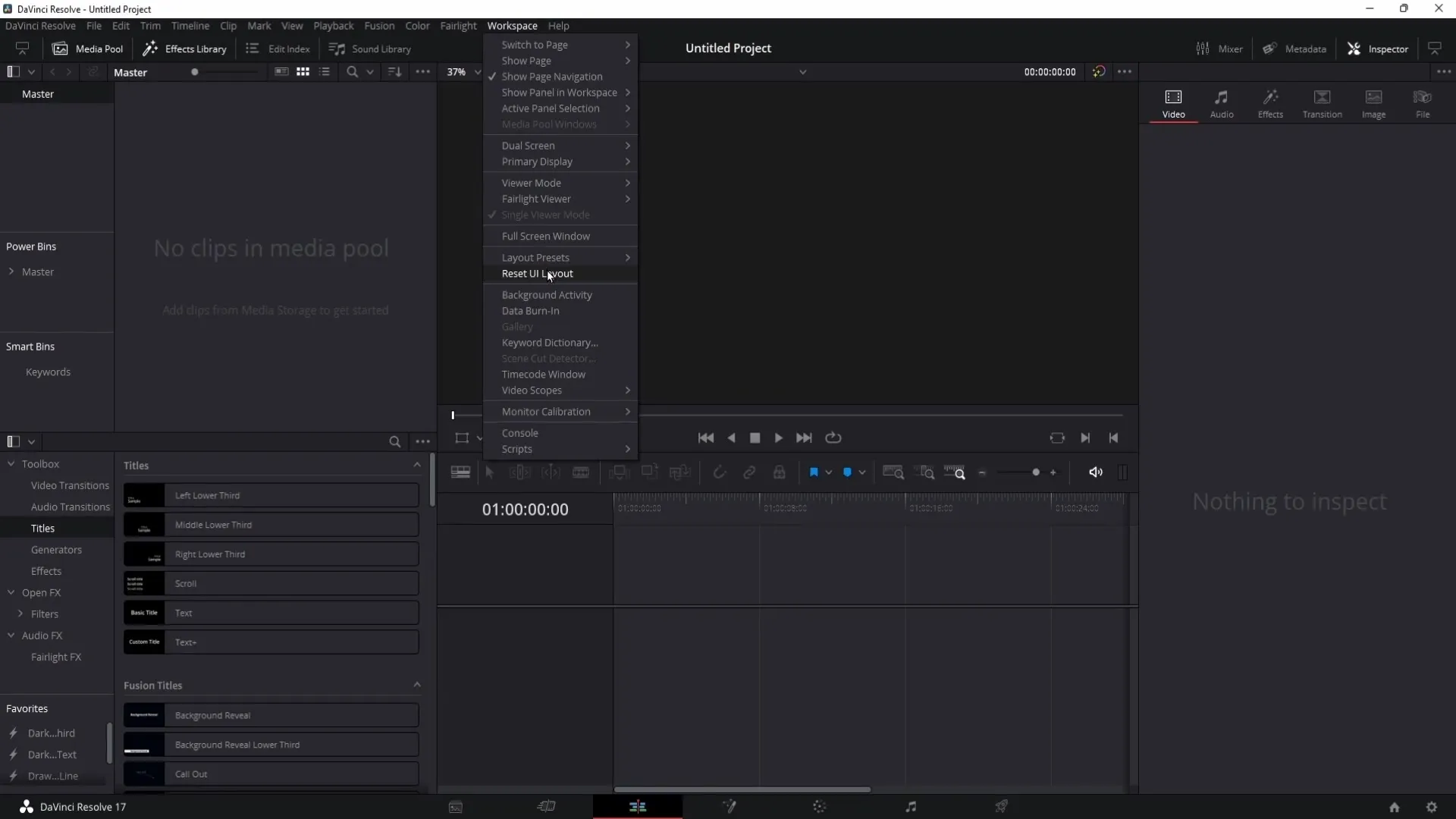
3. Bekreft og tilbakestill
Når du har valgt "Reset UI Layout", blir layoutet umiddelbart tilbakestilt. Dette betyr at alle tilpasninger du eventuelt har gjort, går tapt og grensesnittet ser ut som det gjorde da du startet programmet for første gang.
4. Sjekk det tilbakestilte layoutet
For å forsikre deg om at UI-layoutet ditt har blitt vellykket tilbakestilt, kan du se på grensesnittet. Det skal nå inneholde alle standardkomponenter og deres opprinnelige plassering.
5. Gjør flere tilpasninger
Hvis du ønsker å gjøre ytterligere tilpasninger etter at layoutet er tilbakestilt, kan du gjøre det nå. Prøv ulike layouter og innstillinger til du er fornøyd med grensesnittet.
Oppsummering
Å tilbakestille UI-layoutet i DaVinci Resolve er en enkel prosess som hjelper deg å gjenopprette grensesnittet til sin opprinnelige tilstand. Ved å åpne "Workspace"-menyen og velge alternativet "Reset UI Layout", kan du løse problemer og omforme arbeidsmiljøet ditt etter behov.
Ofte stilte spørsmål
Hvordan kan jeg tilbakestille UI-layoutet i DaVinci Resolve?Gå til "Workspace" og velg "Reset UI Layout".
Hva skjer når jeg tilbakestiller layoutet?Dine tilpasninger slettes, og grensesnittet tilbakestilles til standardvisningen.
Kan jeg senere tilpasse layoutet på nytt?Ja, etter at du har tilbakestilt layoutet, kan du fortsette å tilpasse det.


